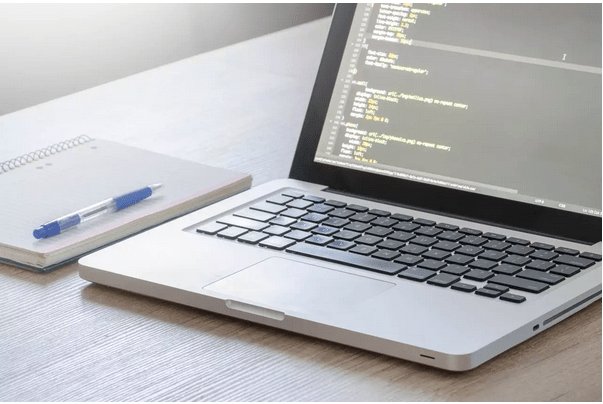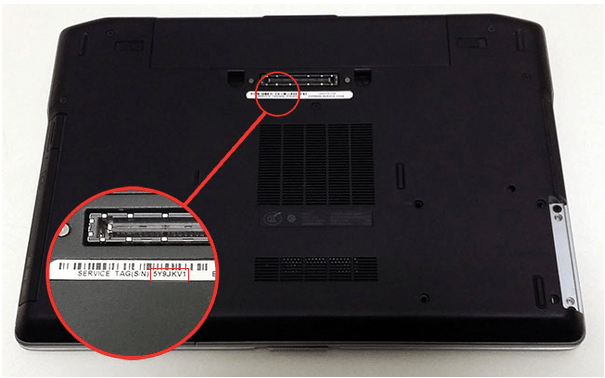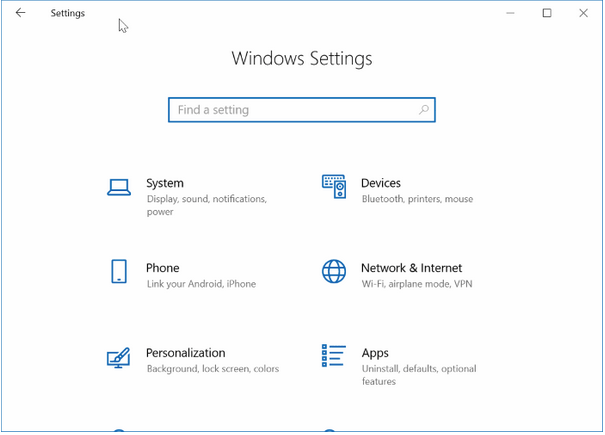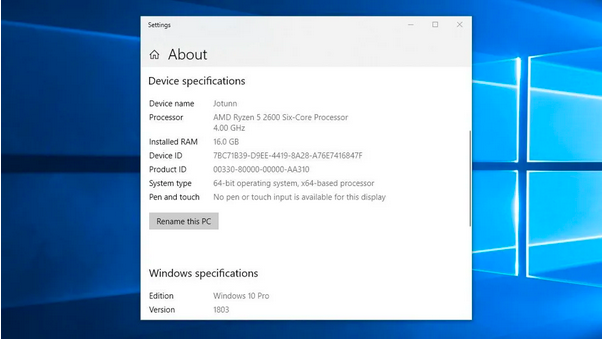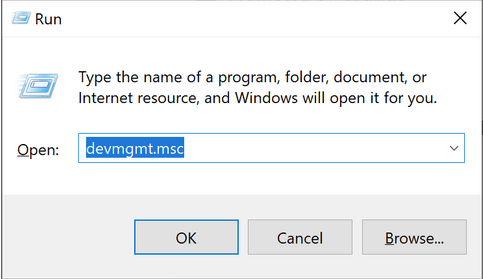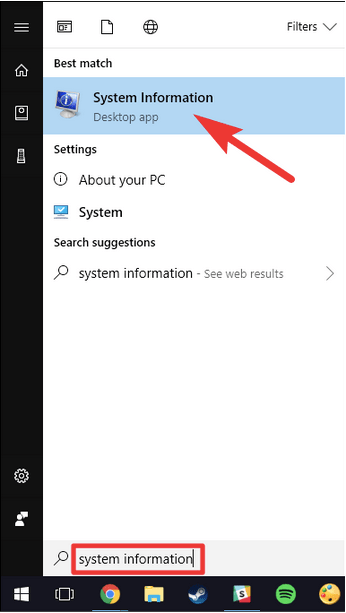Semasa memasang apl atau permainan baharu pada peranti anda adakah soalan ini pernah terlintas di fikiran anda?
“ Komputer apa yang saya Ada? Apakah spesifikasinya? ”
Ya, kita semua pernah ke sana! Terutama apabila terdapat situasi di mana kami perlu menyelesaikan masalah peranti kami, mengetahui model, pembuatan dan spesifikasi mesin anda ialah perkara pertama yang perlu dilakukan sebelum kami mengkonfigurasi tetapan sistem . Selain itu, jika anda berfikir untuk menaik taraf komputer riba atau PC sedia ada anda, maka kesedaran tentang konfigurasi dan spesifikasi semasa sistem anda boleh membantu anda membandingkan antara kedua-dua peranti.
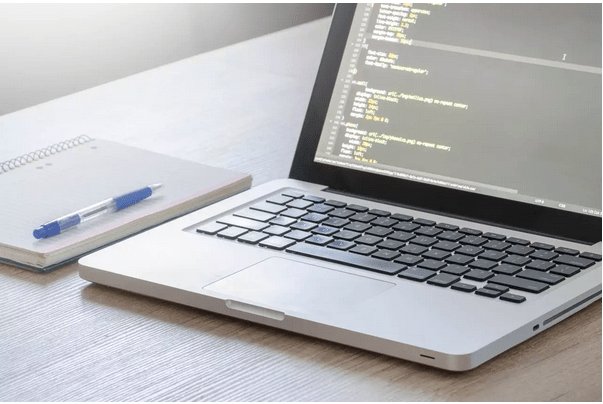
Jadi, walau apa pun alasannya, dalam siaran ini kami telah membincangkan panduan terperinci yang akan membantu anda menghapuskan semua keraguan anda tentang "Komputer apa yang saya ada" dan cara mengetahui spesifikasi utama, model & pembuatan mesin anda.
Bagaimana Untuk Mengetahui Komputer Apa Yang Anda Ada?
Mari kita mulakan.
Baca juga: Perkara Yang Perlu Dipertimbangkan Sebelum Menaik taraf Perkakasan Komputer Riba
1. Nombor Model Komputer Riba
Jika anda mengetahui nombor model peranti anda, anda boleh membuat carian Google pantas tentang peranti anda untuk mengumpulkan semua maklumat yang diperlukan. Tertanya-tanya bagaimana untuk mencari nombor model komputer riba anda? Nah, inilah yang perlu anda lakukan.
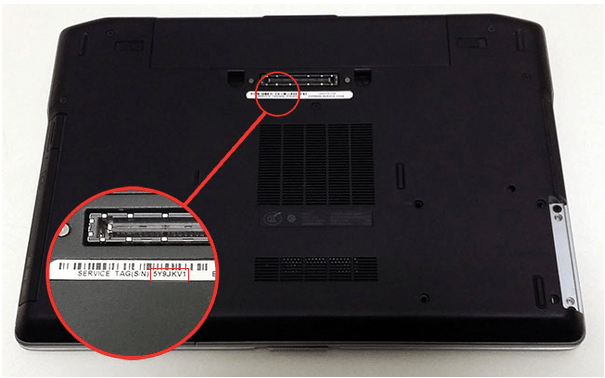
Terbenam pada peranti itu sendiri: Dalam kebanyakan kes atau jika anda bernasib baik, anda boleh mencari nombor model peranti anda dengan hanya menterbalikkannya. Nombor model dibenamkan di bahagian bawah peranti anda, jadi sila lihat sekilas, catat nombor itu dan anda boleh pergi!
Melalui Tetapan Windows: Tidak dapat melihat sebarang maklumat yang berkaitan di bahagian bawah peranti anda? jangan risau! Berikut ialah satu lagi penyelesaian untuk mengetahui nombor model peranti anda dan spesifikasi penting lain.
Ketik pada ikon Windows yang diletakkan pada Bar Tugas, pilih ikon berbentuk gear untuk membuka Tetapan. Ketik pada "Sistem".
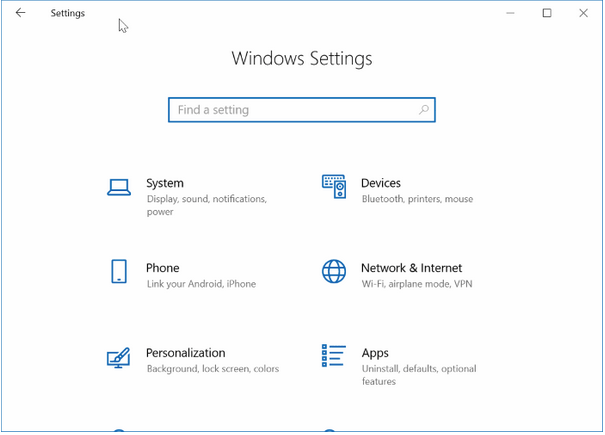
Tatal ke bawah dan tukar ke bahagian "Perihal" dari anak tetingkap menu kiri.
Dalam bahagian Perihal, anda akan menemui semua maklumat yang berkaitan tentang peranti anda termasuk nama peranti, nombor model, pemproses, RAM yang dipasang, ID produk, jenis sistem dan sebagainya.
Terdapat cara alternatif juga untuk mengetahui nombor model peranti anda. Buka Panel Kawalan , ketik pada "Sistem dan Keselamatan".
Pilih "Sistem". Anda serta-merta akan dialihkan ke halaman yang menyenaraikan semua maklumat yang berkaitan.
Baca juga: Cara Membaiki Isu Skrin Hitam Laptop pada Windows 10, 8, 7
2. Storan, RAM dan CPU
Untuk mengetahui tentang butiran khusus lain tentang peranti anda, termasuk ruang storan yang tersedia , RAM, CPU, ikut langkah pantas berikut:
Pergi ke Desktop dan ketik ikon "PC ini".
Di sini anda akan melihat senarai semua partition pemacu yang tersedia pada peranti anda, bersama-sama dengan maklumat ruang storannya. Setiap pemacu menyatakan berapa banyak ruang yang tersedia adalah percuma dan berapa banyak yang diduduki.
Juga, jika anda mahukan spesifikasi terperinci, klik kanan pada pemacu dan pilih "Properties". Anda boleh menemui semua maklumat penting dalam tab "Umum" pada tetingkap Properties.
Selepas menyemak ruang storan yang tersedia pada mesin anda, mari ketahui tentang RAM dan pemproses yang dipasang pada peranti anda.
Buka Tetapan Windows, ketik pada "Sistem".
Beralih ke bahagian "Perihal".
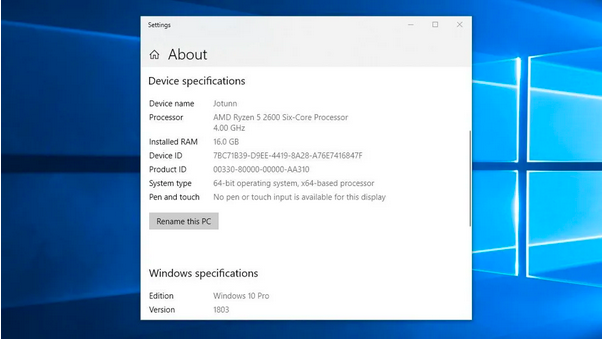
Cari entri "RAM Dipasang" dan "Pemproses" untuk mengetahui spesifikasi tentang "Komputer apa yang Saya Ada".
Baca juga: Cara Memilih Komputer Riba Untuk Dibeli Pada 2021
3. GPU (Unit Pemprosesan Grafik)
Kad grafik yang dipasang pada peranti anda adalah sama pentingnya dengan RAM atau pemproses. Selain itu, jika anda ingin mengetahui spesifikasi peranti anda sebelum memasang permainan atau aplikasi yang kaya dengan grafik, ini mungkin membantu. Untuk mengetahui tentang spesifikasi GPU (Unit Pemprosesan Grafik) yang dipasang, ikut langkah ini.
Tekan kombinasi kekunci Windows + R untuk membuka kotak dialog Run.
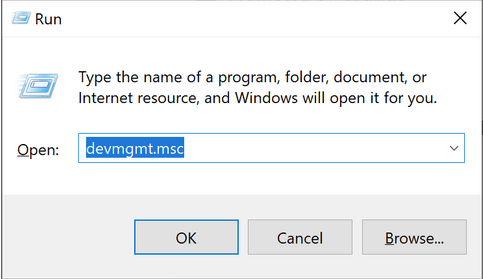
Taip "Devmgmt.msc" dalam kotak teks dan tekan Enter.
Pilih "Penyesuai Paparan". Di bawah bahagian "Penyesuai paparan", anda boleh mendapatkan butiran kad grafik yang dipasang pada peranti anda.
4. Papan induk
Untuk mengetahui butiran Papan Induk yang dipasang pada peranti anda, berikut ialah perkara yang perlu anda lakukan.
Lancarkan kotak carian menu Mula , taip "Maklumat Sistem" dan tekan Enter.
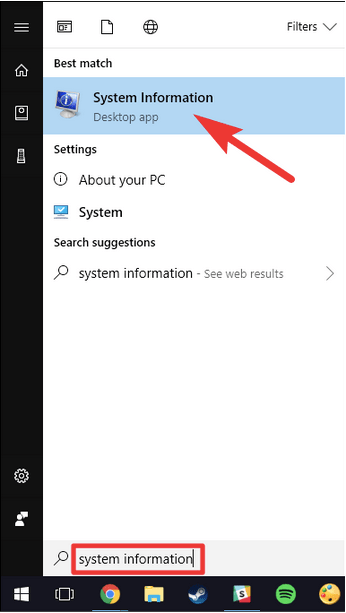
Dalam tetingkap Maklumat Sistem, tatal ke bawah untuk mencari pilihan "Pengilang Baseboard". Di sebelah pilihan ini, anda boleh mengetahui tentang nama jenama papan induk yang dipasang pada mesin anda.
Kesimpulan
Jadi, kawan-kawan, kami berharap siaran ini membantu anda dalam menghapuskan semua keraguan anda berkaitan dengan "Komputer apa yang saya ada dan apakah spesifikasinya". Jika anda merancang untuk menaik taraf peranti anda atau berfikir untuk memasang permainan atau aplikasi baharu, anda boleh mengumpulkan semua maklumat yang berkaitan tentang model mesin anda, pemproses, RAM yang dipasang, ruang storan yang tersedia, GPU dengan mengikut kaedah yang dinyatakan di atas.
Adakah siaran ini membantu? Jangan ragu untuk berkongsi pendapat anda di ruang komen!